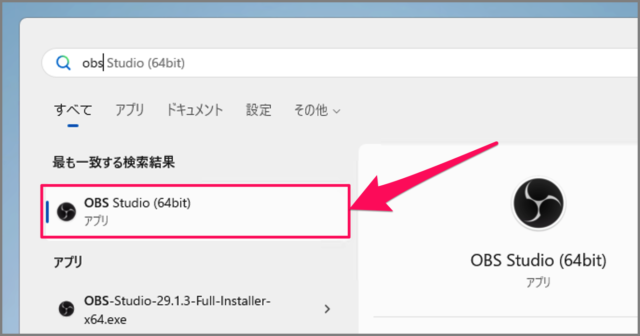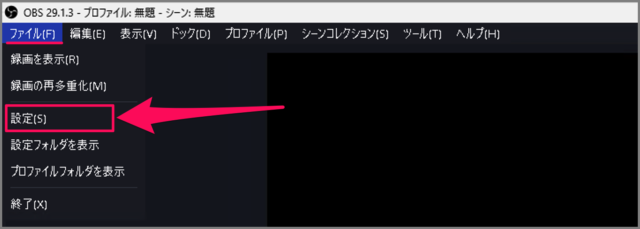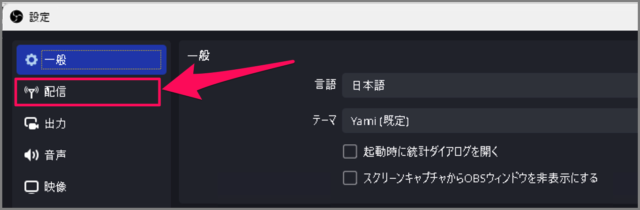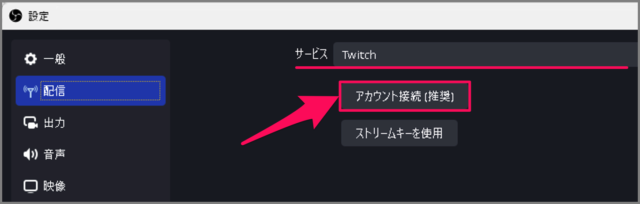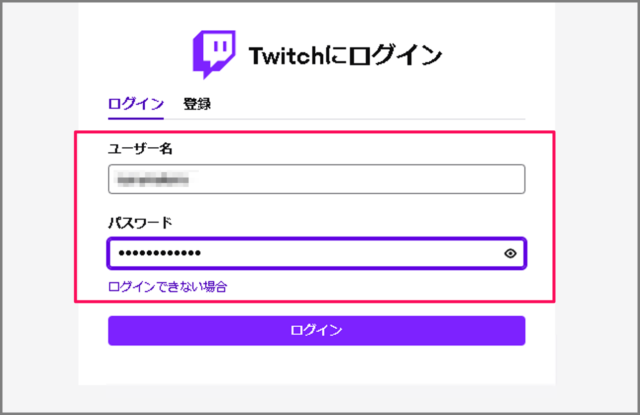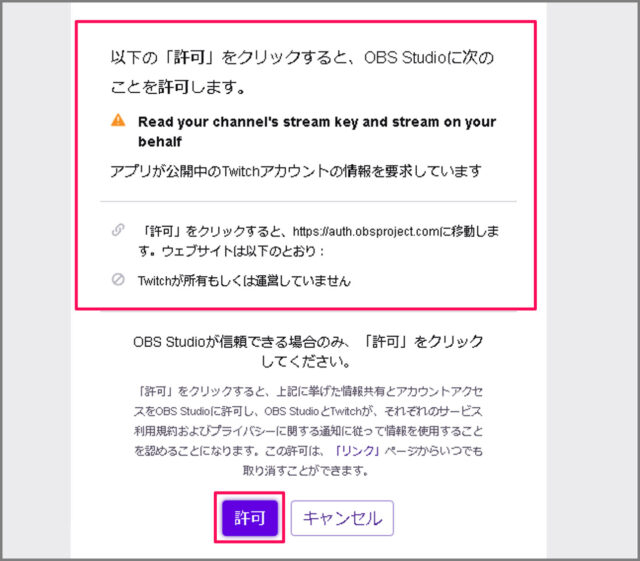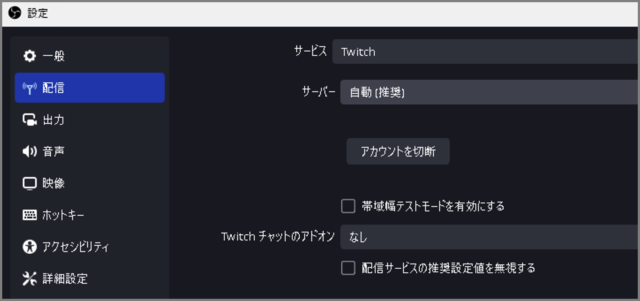目次
OBS Studio と Twitch を連携・アカウント接続する方法を紹介します。
Twitch と連携・アカウント接続する方法は?
OBS Studio と Twitch と連携・アカウント接続する方法は次の手順です。
-
[OBS Studio] を起動する
まずは、 [OBS Studio] を起動しましょう。 -
[設定] を開く
OBS Studio です。上部にある [ファイル] → [設定] を選択しましょう。 -
[配信] を選択する
設定です。左メニューの [配信] をクリックしましょう。 -
[アカウント接続] を選択する
サービスの [Twitch] を選択し、 [アカウント接続] をクリックしましょう。[ストリームキーを使用] する場合はこちらを参考にしてください。Twitch のストリームキーを表示・確認する方法。
-
[Twitch] にログインする
Twitch のログイン画面が表示されるので、 [ユーザー名] [パスワード] を入力・ログインしましょう。 -
[許可] をクリックする
OBS に次のことを許可します。問題なければ、[許可] をクリックしましょう。Read your channel's stream key and stream on your behalf.
(チャンネルのストリームキーを読み取り、ストリーミングします)
これでアカウント接続は完了です。
以上 OBS Studio と Twitch と連携・アカウント接続する方法の解説は終了です。